Restauration des éléments de la corbeille
CONSEIL :
Dans le cadre de l'amélioration de l'expérience, la nouvelle boîte de dialogue vous est présentée, mais vous avez la possibilité de revenir à l'ancienne interface. Nous vous encourageons vivement à travailler avec la nouvelle interface afin que vous puissiez profiter de toutes les nouvelles améliorations. Sélectionnez Revenir à l'ancienne interface si vous rencontrez un problème et assurez-vous de nous faire part de vos commentaires sur les raisons pour lesquelles vous avez décidé d’utiliser l’ancienne interface. Une fois que vous êtes revenu à l'ancienne interface, la sélection est mémorisée.
Vous pouvez afficher la corbeille et restaurer les documents supprimés ou les versions de document à partir de la corbeille uniquement s i votre administrateur a activé la fonction Corbeille.
Les éléments (documents et e-mails) que vous avez supprimés sont disponibles dans la corbeille. Vous pouvez à tout moment restaurer les éléments supprimés, de la corbeille.
Sélectionnez votre <nom d’utilisateur> dans le coin supérieur droit et sélectionnez
 Corbeille.
Corbeille.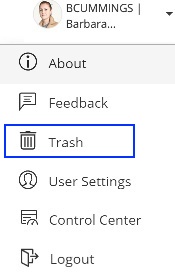
La boîte de dialogue de la Corbeille apparaît triée par numéro de document dans l'ordre décroissant.
(Facultatif) Vous pouvez utiliser les filtres disponibles pour rechercher un document ou un e-mail spécifique et le restaurer.
Figure : Boîte de dialogue de la Corbeille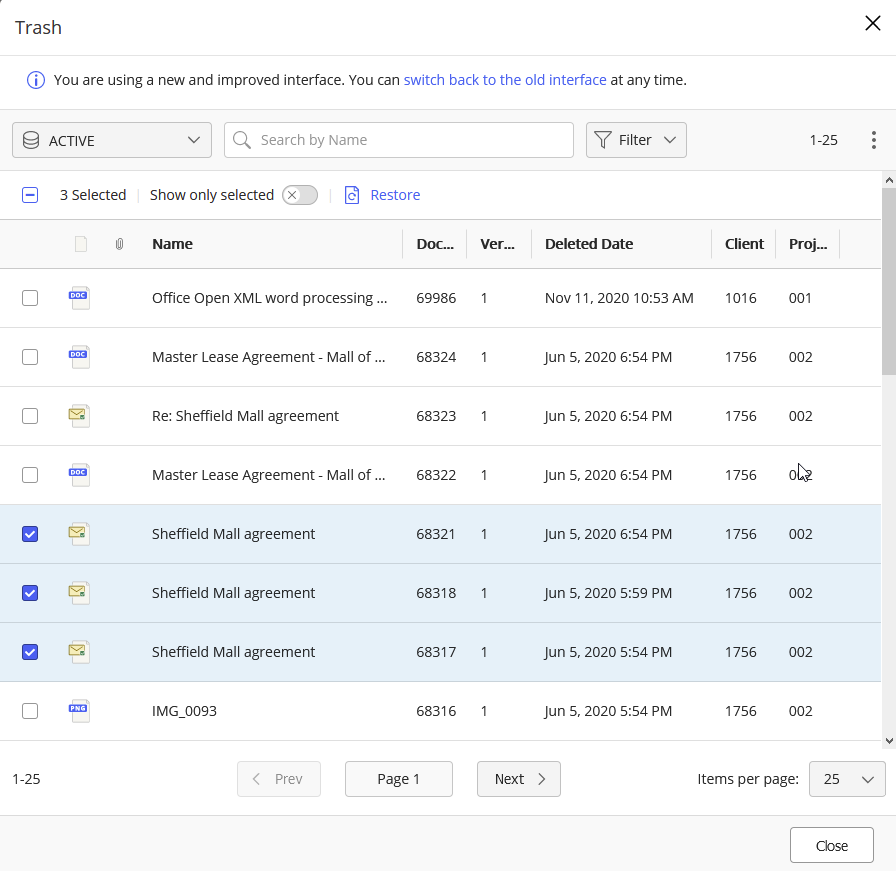
Vous pouvez directement choisir les éléments que vous souhaitez restaurer et sélectionner l'une des options suivantes pour restaurer :
Cochez la case à côté de l'élément, puis sélectionnez Restaurer au-dessus du tableau.
Cliquez avec le bouton droit de la souris, puis sélectionnez Restaurer.
Sélectionnez le menu kebab
 , puis sélectionnez Restaurer.
, puis sélectionnez Restaurer.
Lorsque vous avez sélectionné plusieurs documents à restaurer, vous pouvez sélectionner le curseur Afficher uniquement les éléments sélectionnés pour afficher uniquement les documents sélectionnés.
Le document est restauré à son emplacement d'origine.
- Sélectionnez Afficher le fichier pour ouvrir le document restauré dans un nouvel onglet de votre navigateur.
- Sélectionnez Copier le lien pour partager le chemin d'accès au document avec les autres membres de votre organisation.
Si le dossier d'origine du document n'existe pas, la restauration échoue et un message d'erreur s'affiche pour vous demander de contacter votre administrateur afin de restaurer le document.Sélectionnez Retour à la corbeille ou Fermer.
Pour télécharger un rapport des éléments triés en fonction d'un filtre particulier, sélectionnez le menu kebab  adjacent à la liste déroulante Filtre, puis sélectionnez Télécharger au format CSV.
adjacent à la liste déroulante Filtre, puis sélectionnez Télécharger au format CSV.
Figure : Télécharger un rapport